图文解答win10系统在Ie浏览器中上传图片失败的过程
时间:2021-10-19 23:54 编辑:admin
我们在操作win10系统电脑的时候,常常会遇到win10系统在IE浏览器中上传图片失败的情况,想必大家都遇到过win10系统在IE浏览器中上传图片失败的情况吧,那么应该怎么处理win10系统在IE浏览器中上传图片失败呢?我们依照 1、打开IE浏览器,点击右上角的菜单,选择打开“Internet选项”; 2、点击切换到“安全”选项卡;这样的步骤就行了;下面小编带领大家看看win10系统在IE浏览器中上传图片失败的具体步骤:
具体解决方法如下:
1、打开IE浏览器,点击右上角的菜单,选择打开“Internet选项”;
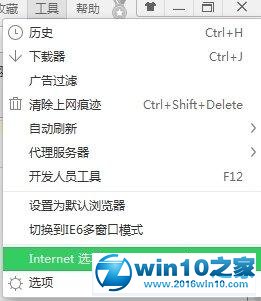
2、点击切换到“安全”选项卡;
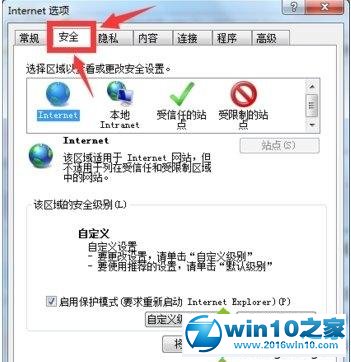
3、点击下方的“自定义级别”;
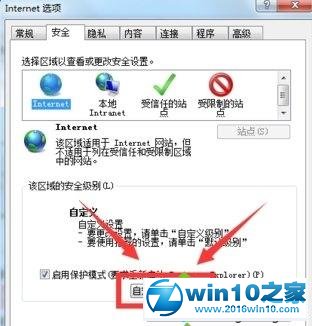
4、在设置列表中往下翻,找到“其他”中的“将文件上载到服务器时包含本地目录路径”,选择“启用”,并点击确定即可。

参考以上教程设置之后,Win10在IE浏览器中上传图片失败就可以轻松解决了,如果你也遇到一样问题,采取此方法解决即可。
上面就是关于win10系统在Ie浏览器中上传图片失败的解决方法有碰到一样情况的用户们可以采取上面的方法来处理,希望帮助到大家。


















共0条
以上留言仅代表用户个人观点,不代表本站立场
立即评论